Arduino Nano ESP32 - Bonjour tout le monde
Ce tutoriel fournit des instructions sur comment écrire le premier programme sur Arduino Nano ESP32. Vous apprendrez comment faire imprimer "Hello World" à la console série par l'Arduino Nano ESP32.
Préparation du matériel
Ou vous pouvez acheter les kits suivants:
| 1 | × | Kit de Capteurs DIYables (30 capteurs/écrans) | |
| 1 | × | Kit de Capteurs DIYables (18 capteurs/écrans) |
Divulgation : Certains des liens fournis dans cette section sont des liens affiliés Amazon. Nous pouvons recevoir une commission pour tout achat effectué via ces liens, sans coût supplémentaire pour vous. Nous vous remercions de votre soutien.
Étapes Rapides
- Si c'est la première fois que vous utilisez un Arduino Nano ESP32, consultez Installation du logiciel Arduino Nano ESP32..
- Faites le câblage comme sur l'image ci-dessus.
- Connectez la carte Arduino Nano ESP32 à votre PC via un câble USB.
- Ouvrez Arduino IDE.
- Sélectionnez la carte Arduino Nano ESP32.
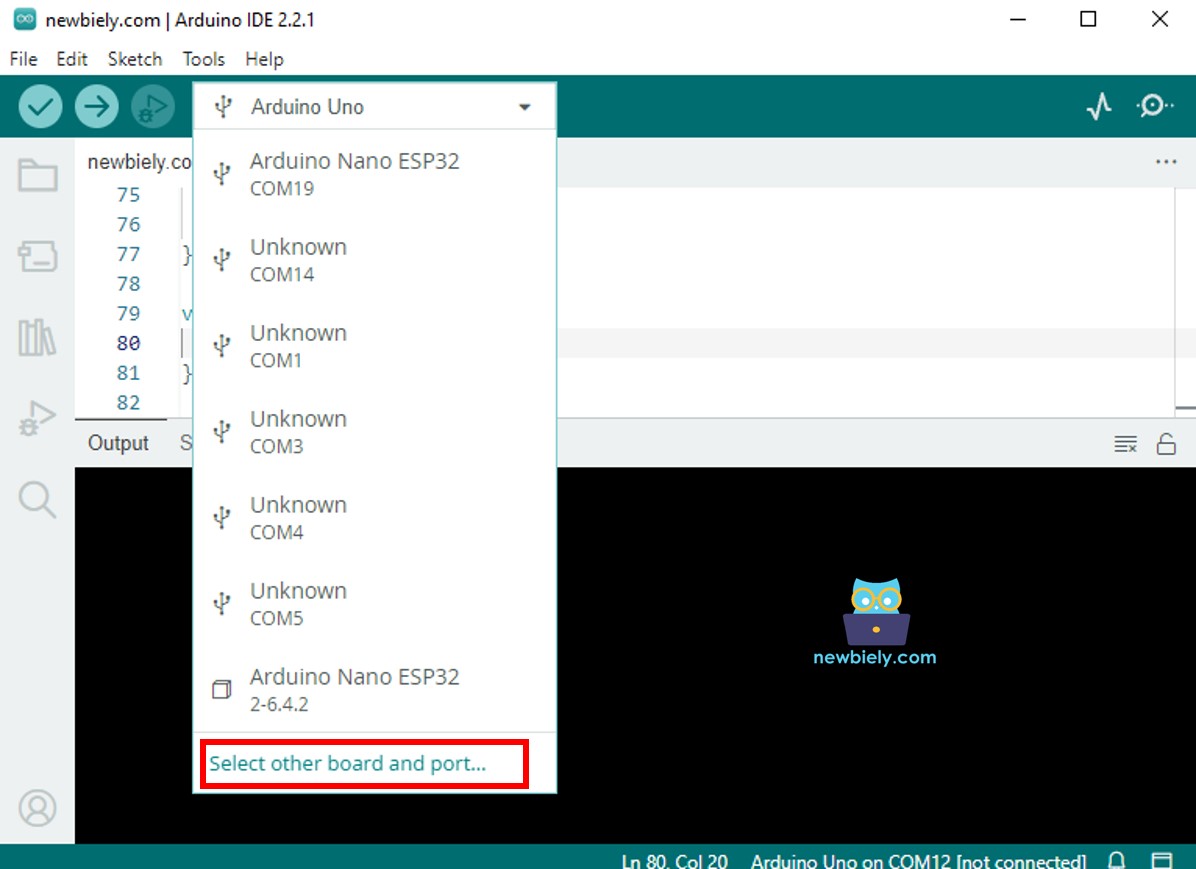
- Sélectionnez le port série Arduino Nano ESP32 (le numéro peut être différent)
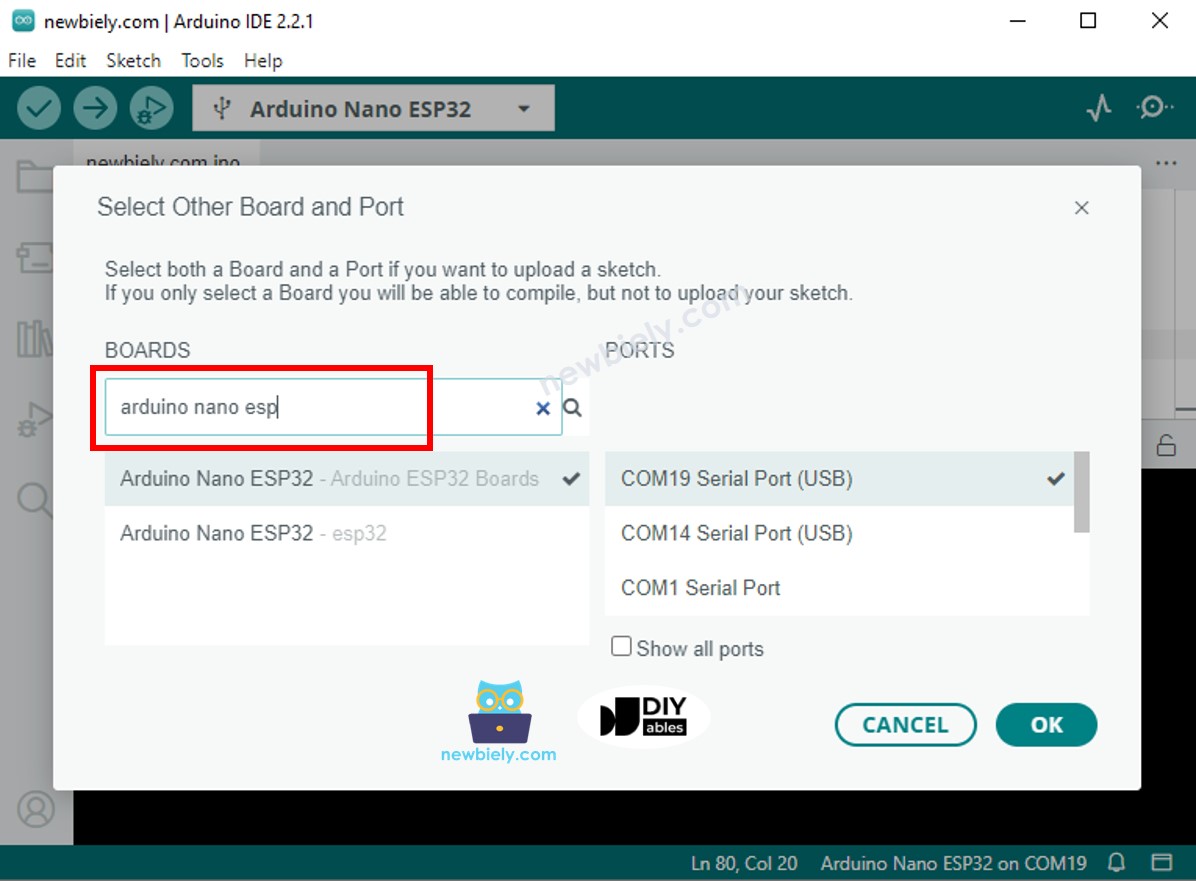
- Tapez le code suivant
void setup() {
// placez votre code de configuration ici, pour qu'il s'exécute une seule fois :
Serial.begin(9600);
}
void loop() {
// placez votre code principal ici, pour qu'il s'exécute de manière répétée :
Serial.println("Hello World!");
delay(500);
}
- Compiler et télécharger le code sur la carte Arduino Nano ESP32 en cliquant sur le bouton Upload dans l'IDE Arduino.
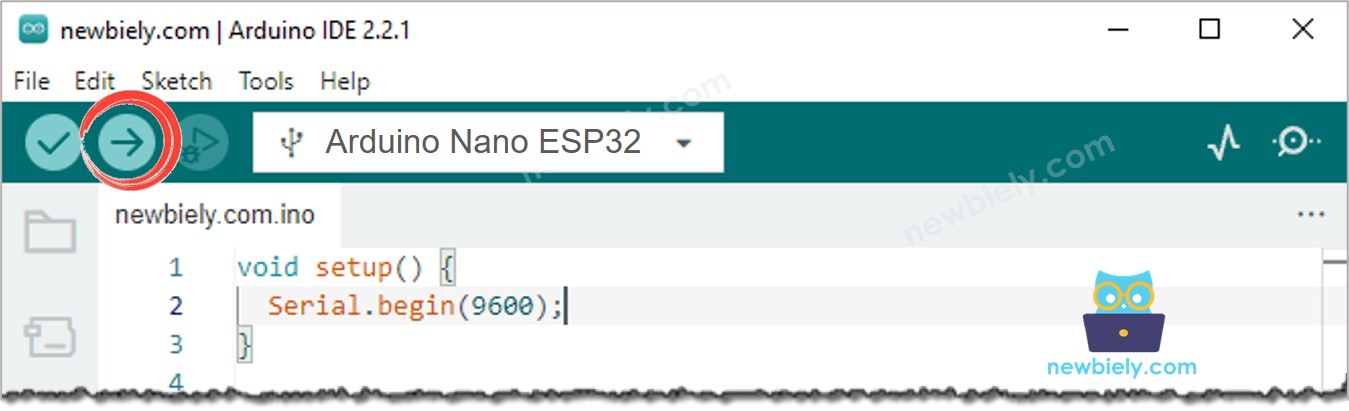
- Ouvrez le moniteur série sur Arduino IDE
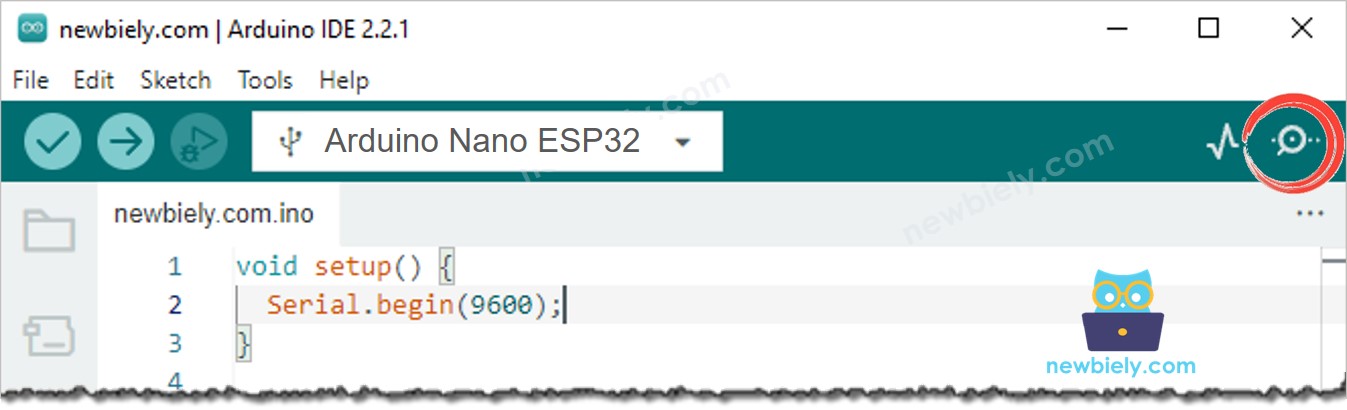
- Consultez le résultat sur le moniteur série. Ça ressemble à ce qui suit :
COM6
Hello World!
Hello World!
Hello World!
Hello World!
Autoscroll
Clear output
9600 baud
Newline
Modification du code Arduino Nano ESP32
- Remplacez "Hello World!" par n'importe quel texte, par exemple, "Hello newbiely.fr".
- Compilez et téléchargez le code sur la carte Arduino Nano ESP32 en cliquant sur le bouton Upload dans l'IDE Arduino
- Vérifiez le résultat sur le moniteur série. Cela ressemble à ce qui suit :
COM6
Hello newbiely.fr
Hello newbiely.fr
Hello newbiely.fr
Hello newbiely.fr
Autoscroll
Clear output
9600 baud
Newline
Vidéo
Références linguistiques
Félicitations !
Le premier pas ⇒ simple mais très important. Continuez !
